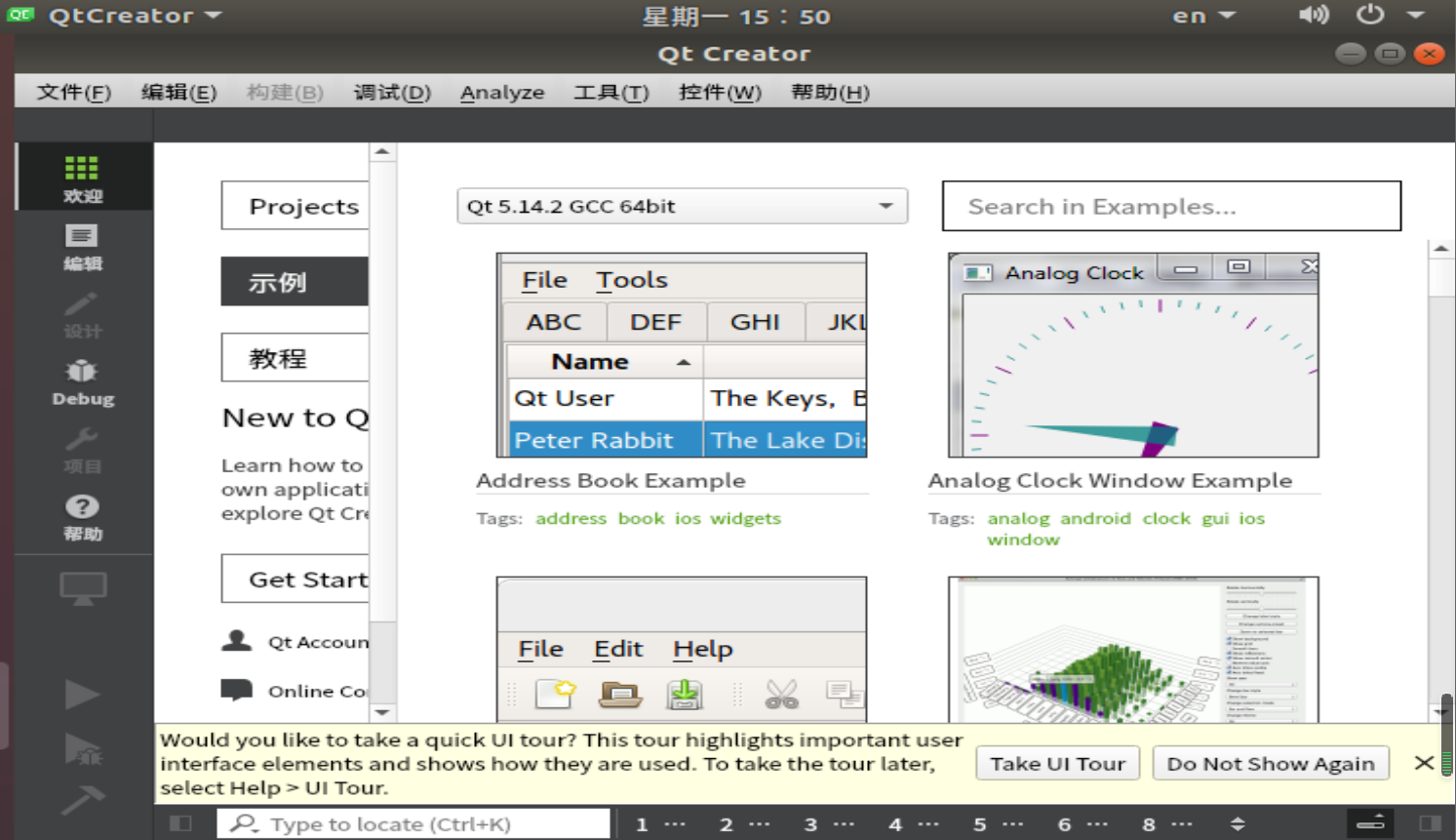ubuntu18.04安装QT5
1、说明
QT界面本不应该做为一个很高的知识点,问题是,越来越多的程序实验,需要界面支持,或用界面显得更加方便,因而专门启动该栏目专门介绍QT方法。因为体系比较庞大,因此,需要一点一点渗透学习。
然而,安装好的QT5能否被C++工程调用,这些还是需要慎重行事,否则不成。
2、安装
2.1 第一步 下载 Qt5.14.2 安装包
国内使用清华镜像进行下载: 选择 Qt5.14.2 版本
官方镜像下载: 选择 Qt5.14.2 版本
备注:清华网,有时候找不到 RUN 包,这时候就可以去官方瞧瞧
2.2 安装包赋权限
(base) root@ywb:~# chmod +x qt-opensource-linux-x64-5.14.2.run2.3 断网
安装之前一定要断网,不然会提示你注册登录邮箱
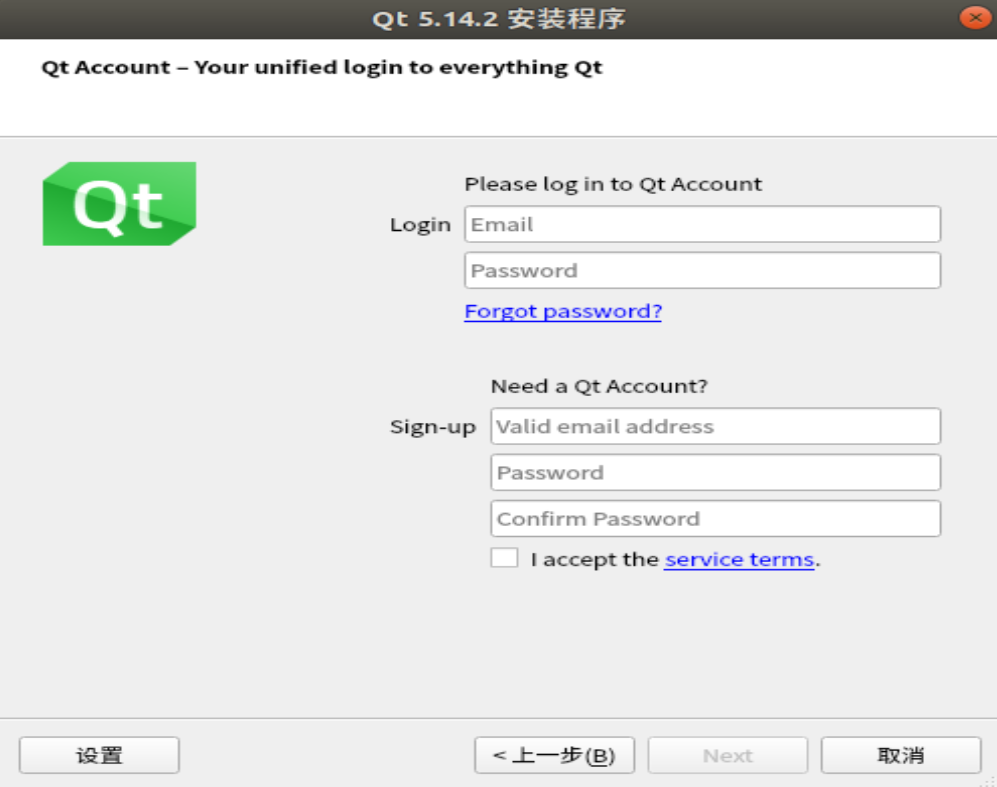
2.4 开始安装
- # 第一种:会默认安装在 /home 目录下,当然之后的自定义安装,但不建议更改目录
- (base) root@ywb:~# ./qt-opensource-linux-x64-5.14.2.run
-
- # 第二种:会默认安装在 /opt 目录下(一般选择第二种安装)
- (base) root@ywb:~# sudo ./qt-opensource-linux-x64-5.14.2.run
备注:必须在桌面模式下的终端安装,如:xshell、MobaXterm等第三方软件均不可安装
2.5 界面安装
根据弹出的窗口,按照提示,点击 next,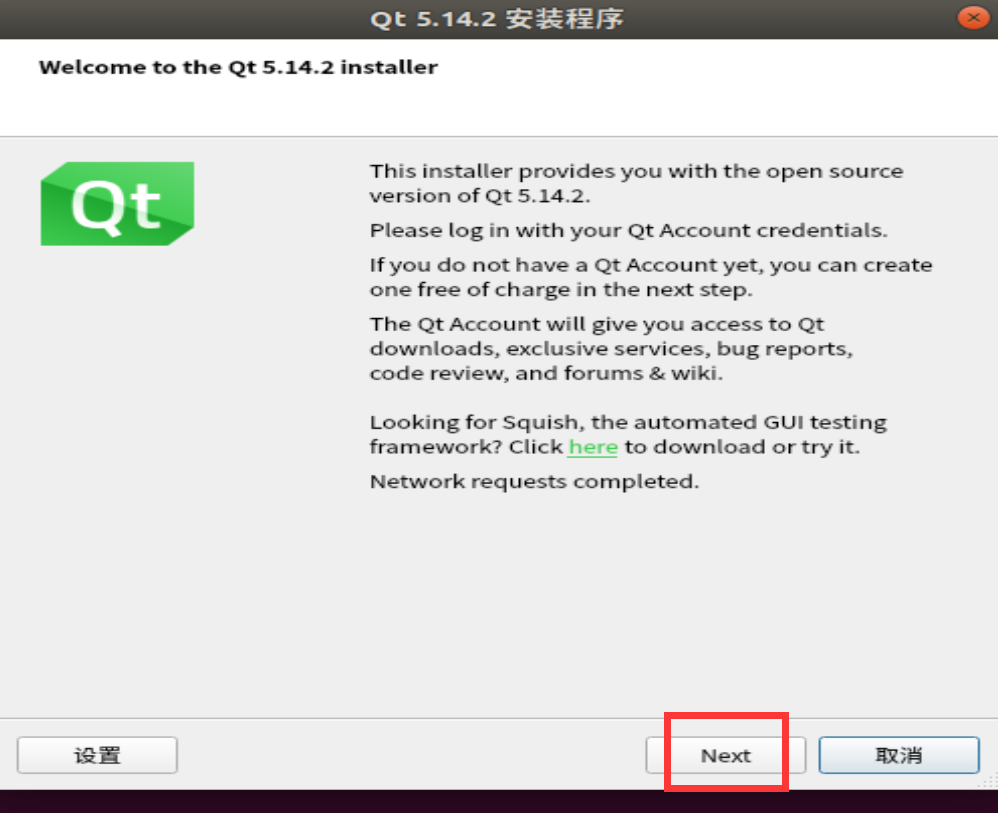
点击 下一步,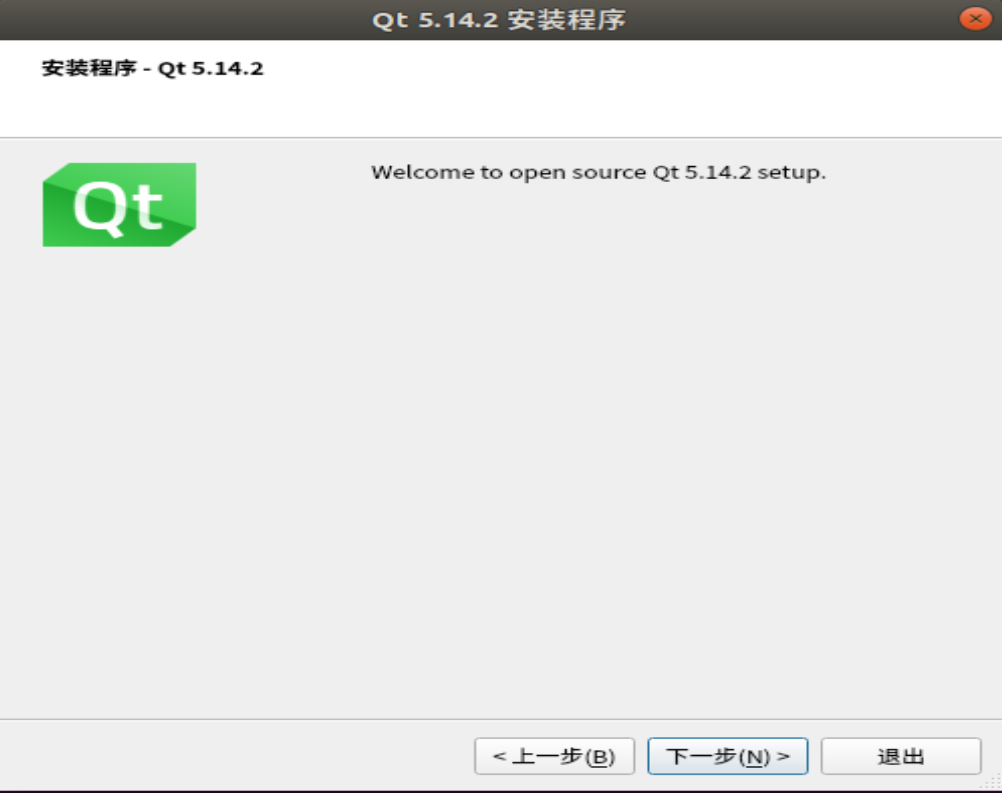
选择安装目录,建议不更改,点击 下一步,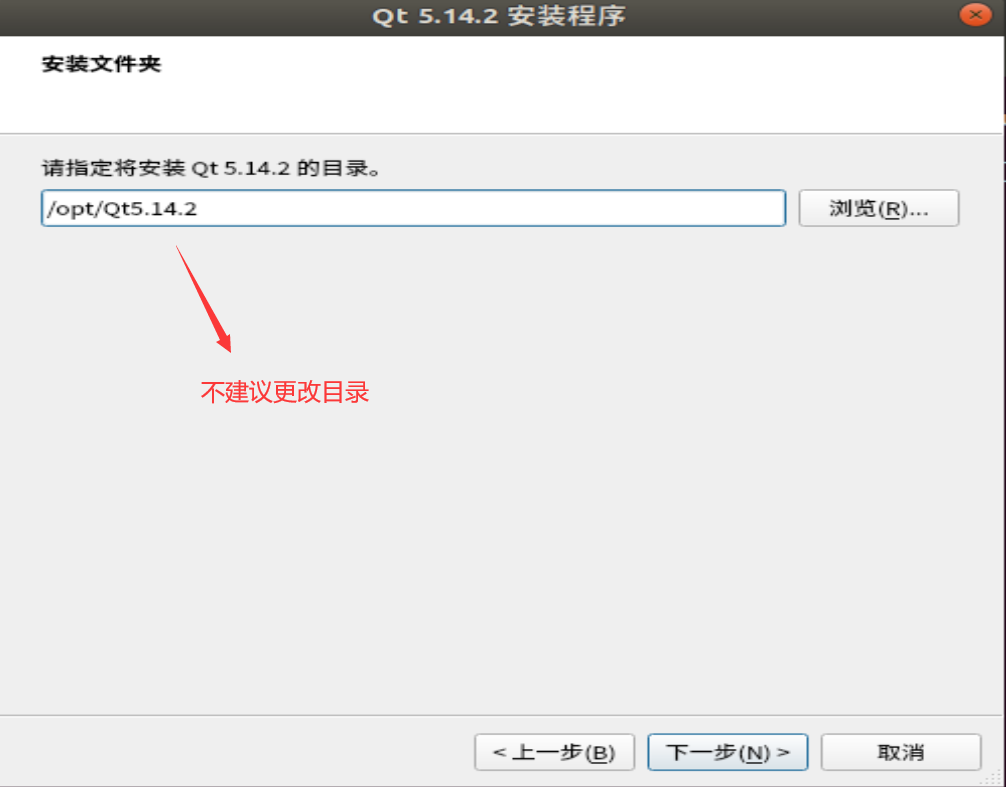
如图,将所有选项打“√”,点击 下一步,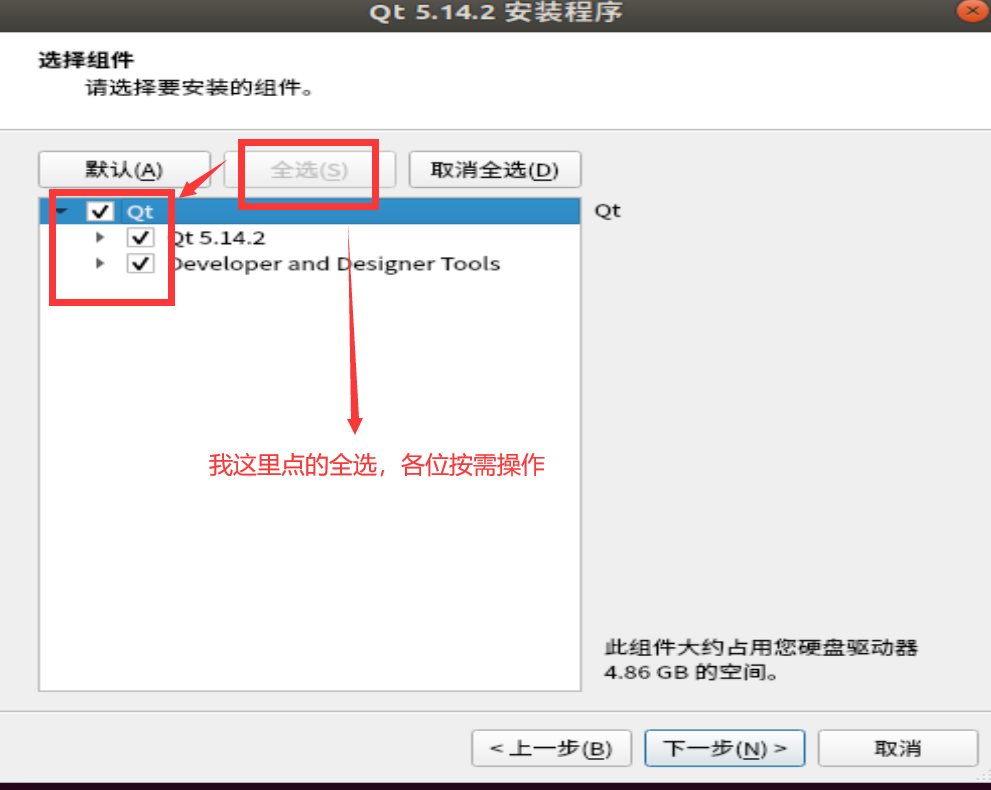
同意许可协议,点击 下一步,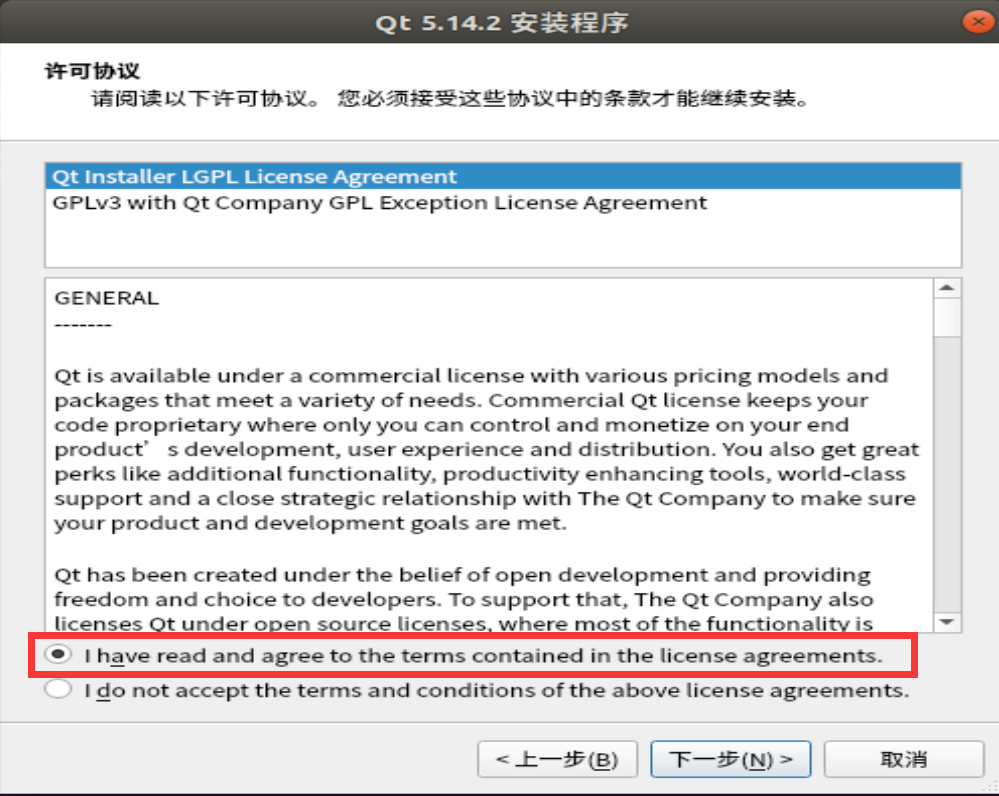
选择安装,
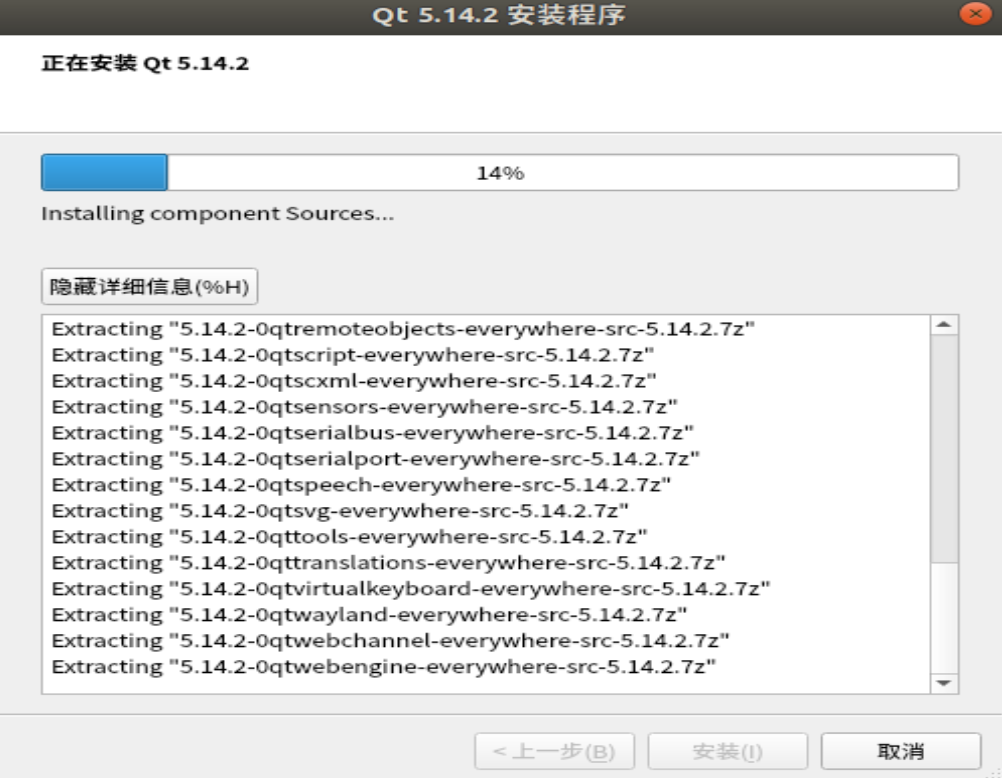
点击 下一步,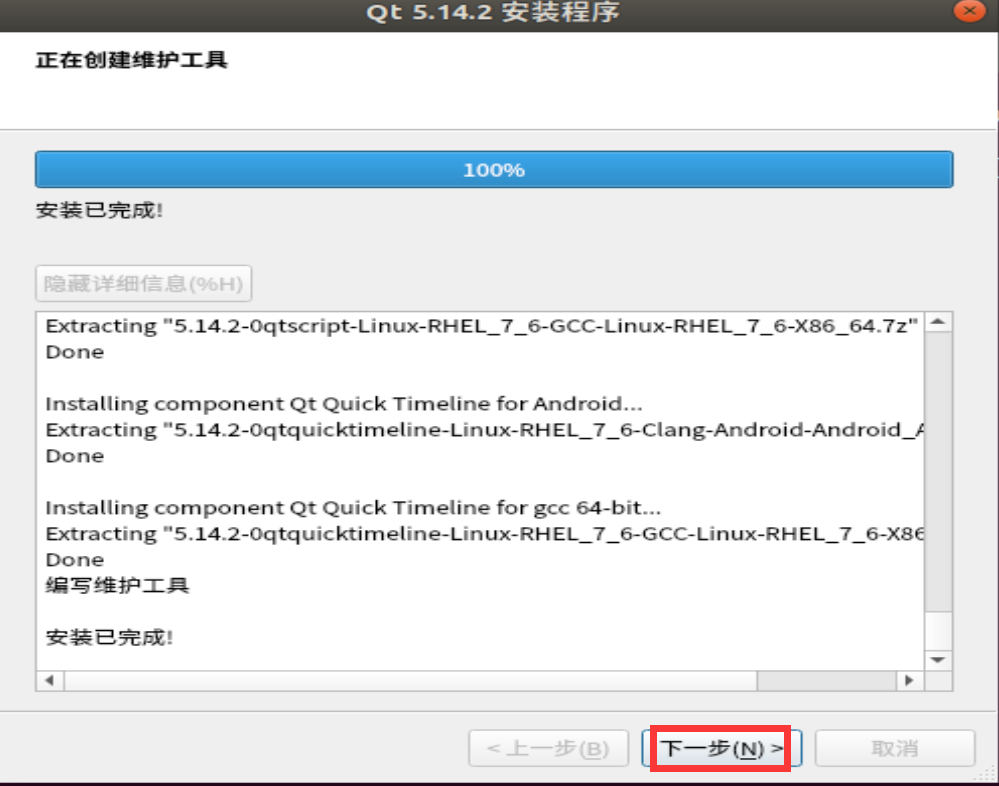
点击 完成,至此 QT5 就按照好啦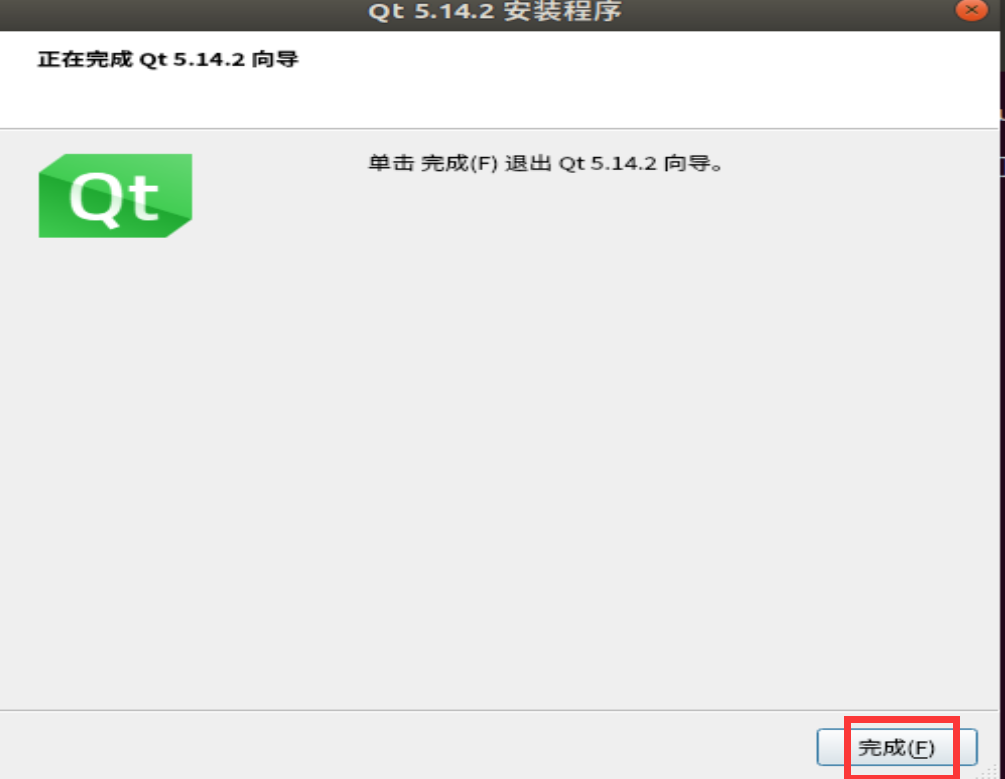
3、安装依赖包
- # 安装 linux 下编程的编译器
- (base) root@ywb:~# apt-get install gcc g++ cmake -y
-
- # 不然编译时会出现错误“cannot find -lgl
- (base) root@ywb:~# apt-get install libqt4-dev -y
-
- # 这是一个编译工具,它可以使得我们的程序知道头文件和库函数放在哪个位置
- (base) root@ywb:~# apt-get install build-essential -y
4、启动 QT5
- (base) root@ywb:~# cd /opt/Qt5.14.2/Tools/QtCreator/bin/
- (base) root@ywb:/opt/Qt5.14.2/Tools/QtCreator/bin# ./qtcreator